Với các thiết bị iOS, trình duyệt Safari là trình duyệt mặc định trên thiết bị, bên cạnh những trình duyệt cài đặt thêm Firefox hay Google Chrome. Và cũng như những trình duyệt khác, Safari đôi khi cũng rơi vào trạng thái hoạt động chậm chạp. Từ việc khởi động trình duyệt đến quá trình truy cập vào bất cứ website nào đó, tốc độ hoạt động của Safri đều giảm. Điều này ảnh hưởng đến người dùng rất nhiều, khi sử dụng Safari để lướt web.
Vậy đâu là nguyên nhân xảy ra tình trạng Safari hoạt động chậm bất thường và cách khắc phục của các vấn đề là gì? Bài viết dưới đây của Quản trị mạng sẽ giúp bạn khắc phục vấn đề hoạt động chậm của Safari.
Cách 1: Xóa dữ liệu duyệt web Safari
Các trình duyệt web đều lưu lại toàn bộ dữ liệu, lịch sử truy cập và Safari cũng không ngoại lệ. Sau một thời gian sử dụng chúng đều cần làm sạch bộ nhớ tạm. Khi lượng dữ liệu ngày một tăng lên theo thời gian truy cập, sử dụng có thể làm giảm đi hiệu suất hoạt động, xử lý của trình duyệt. Từ đó gây ra hiện tượng chậm chạp trên Safari.
Để xóa lịch sử duyệt web của Safari, chúng ta tuy cập vào mục Settings (Cài đặt) rồi chọn ứng dụng Safari. Tiếp đến, nhấn nút Clear History and Website Data (Xóa Lịch sử và Dữ liệu duyệt web).
Cuối cùng nhấn xác nhận Clear History and Website Data để xóa dữ liệu.
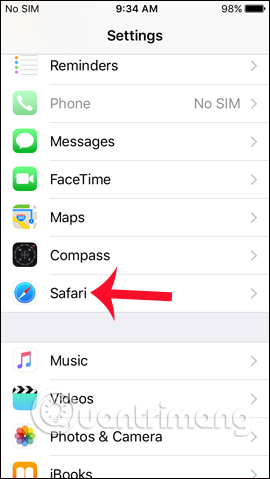
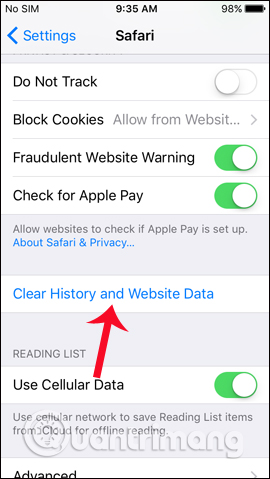
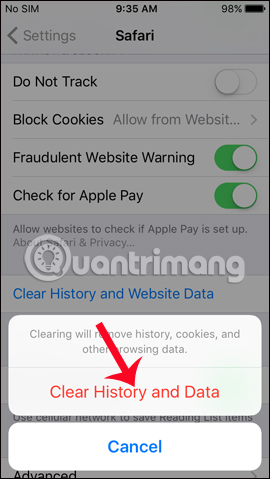
Cách 2: Tắt ứng dụng chạy nền làm mới
Trên thiết bị iOS có chế độ ứng dụng chạy nền, nghĩa là ứng dụng vẫn hoạt động trước khi bạn tắt hoàn toàn. Đây cũng là nguyên nhân khiến thiết bị chạy chậm hơn, chiếm nguồn tài nguyên của hệ thống, dẫn đến Safari cũng hoạt động kém. Việc cần làm đó là tắt tính năng cập nhật ứng dụng chạy nền để giúp Safari có thể hoạt động bình thường.
Trong giao diện Settings (Cài đặt), nhấn chọn vào mục General (Cài đặt chung). Sau đó, nhấn vào tùy chọn Background App Refresh (Làm mới ứng dụng trong nền) và chuyển sang chế độ Off (Tắt).
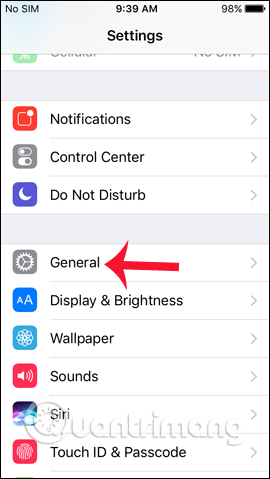
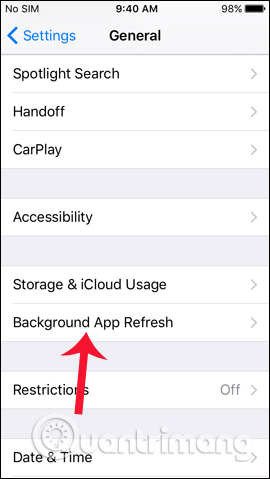
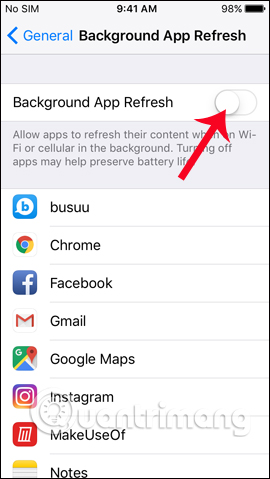
Cách 3: Xóa các tab đang mở trên Safari
Có rất nhiều người có thói quen không tắt các tab Safari hoàn toàn khi không sử dụng, khiến trình duyệt hoạt động chậm. Mỗi một tab khi mở trên trình duyệt sẽ chiếm một phần bộ nhớ trên thệ thống. Bạn nên kiểm tra lại Safari và tắt những tab không có nhu cầu sử dụng.
Tại giao diện duyệt web trên Safari, chúng ta nhấn và biểu tượng ô vuông, ở góc dưới cùng bên phải để mở các tab đang hoạt động. Sau đó, chúng ta nhấn dấu X để đóng các tab không dùng, hoặc trượt sang bên trái giao diện màn hình.
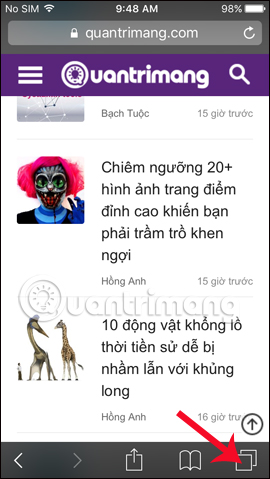
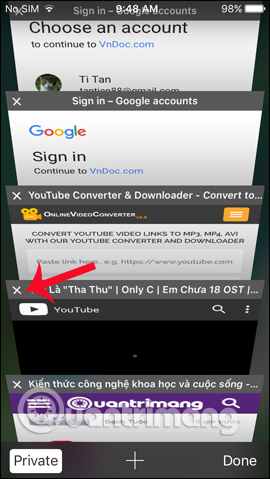
Cách 4: Xóa Danh sách đọc trên Safari
Trên Safari có tính năng Danh sách đọc (Reading List) cho phép người dùng lưu lại các trang web vào bộ nhớ của thiết bị để đọc, ngay cả khi không có kết nối mạng. Tuy nhiên, việc lưu quá nhiều danh sách đọc cũng là nguyên nhân khiến Safari trở nên hoạt động chậm.
Để xóa danh sách đọc đã lưu trên Safari, chúng ta vào phần Settings (Cài đặt) rồi chọn General (Cài đặt chung). Sau đó nhấn vào phần Storage & iCloud Usage (Lưu trữ & sử dụng iCloud). Tiếp đến trong giao diện mới, nhấn vào mục Manage Storage (Quản lý bộ nhớ).
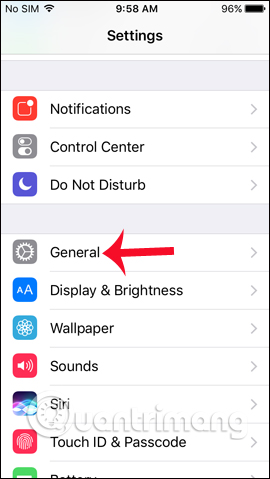
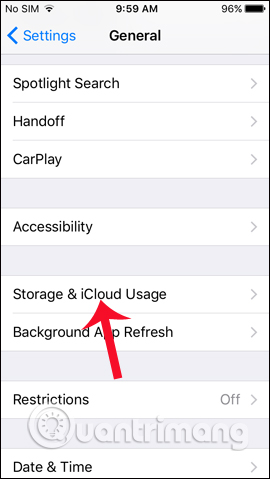

Người dùng tìm tới trình duyệt Safari trong danh sách. Sau đó, nhấn nút Edit (Sửa) ở góc phải trên cùng để mở giao diện mở rộng. Cuối cùng nhấp vào biểu tượng tròn đỏ ở mục Offline Reding List (Danh sách đọc ngoại tuyến) để xóa toàn bộ danh sách đã được lưu lại.
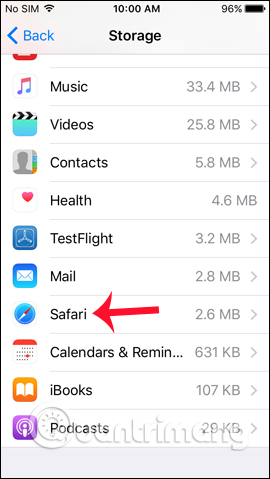
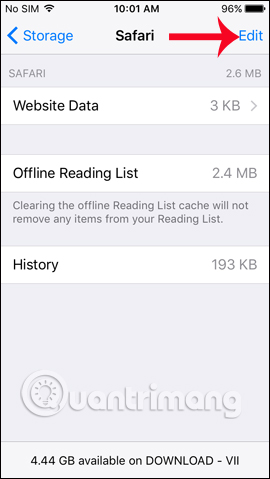
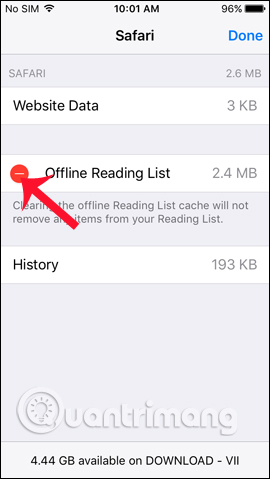
Cách 5: Tắt dịch vụ định vị vị trí
Dịch vụ định vị vị trí nếu không có nhu cầu sử dụng thì nên tắt chúng đi. Điều này sẽ giúp người dùng có thể tăng tốc các thành phần khác trên thiết bị, trong đó có Safari.
Để tắt dịch vụ định vị, mở giao diện Settings trên thiết bị rồi chọn mục Privacy (Quyền riêng tư). Sau đó chuyển dịch vụ Location Services (Dịch vụ định vị) sang trạng thái Off (Tắt).
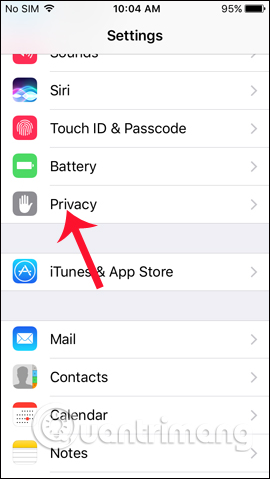
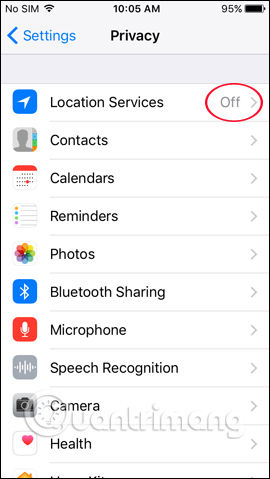
Cách 6: Đặt lại cài đặt mạng
Nếu trình duyệt Safari rơi vào trạng thái hoạt động bị chậm, đơ chúng ta có thể tiến hành đặt lại cài đặt mạng.
Trong giao diện Settings (Cài đặt), nhấn vào mục General (Cài đặt chung). Tiếp đến, bạn nhấn vào mục Reset (Cài đặt lại), sau đó nhấn tiếp tới Reset Network Settings (Đặt lại cài đặt mạng). Xác nhận cho hành động thiết lập lại kết nối mạng để tiến hành.
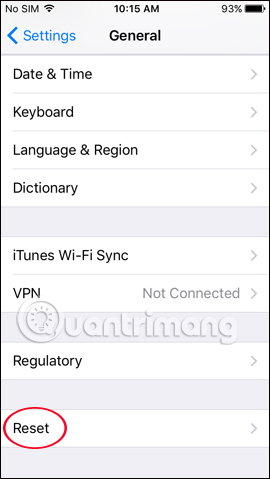
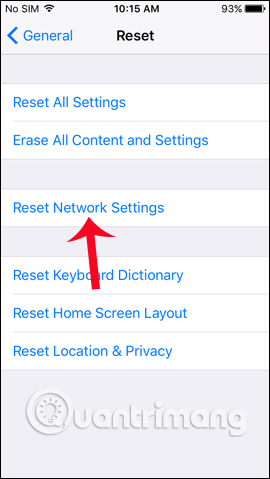

Cách 7: Vô hiệu hoá JavaScript cho Safari
Một số trang web sẽ yêu cầu người dùng sử dụng JavaScript để truy cập. Nhưng nếu Safari gặp vấn đề thì có thể vô hiệu hóa JavaScript để khắc phục các vấn đề đó. Lưu ý với người dùng, khi tắt JavaScript sẽ làm ảnh hưởng những trang web yều sử dụng để truy cập.
Trong giao diện Settings (Cài đặt) tìm tới trình duyệt Safari. Chuyển sang giao diện mới kéo xuống dưới cùng và nhấn vào mục Advanced (Nâng cao). Cuối cùng vô hiệu hóa JavaScript trên trình duyệt.
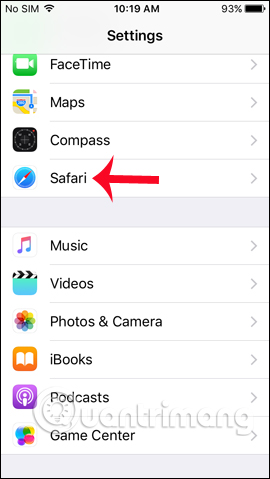
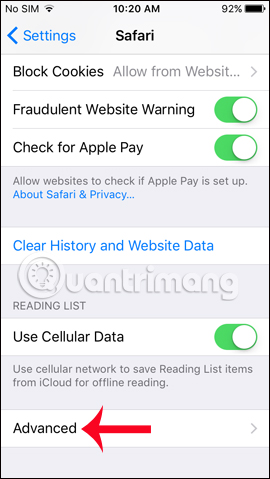
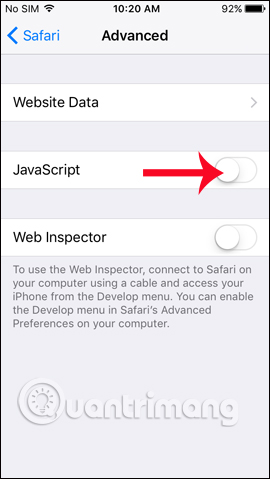
Trên đây là một số phương pháp để khắc phục tình trạng khởi động chậm, cũng như duyệt web chậm trên Safari. Trong quá trình duyệt web, bạn nên hạn chế việc mở quá nhiều tab không sử dụng đến, thường xuyên xóa dữ liệu duyệt web để giảm đi lượng tài nguyên chiếm dụng trên hệ thống, tăng tốc cho Safari cũng như các thành phần khác trên thiết bị.
Hy vọng bài viết này hữu ích với bạn!
 Công nghệ
Công nghệ  AI
AI  Windows
Windows  iPhone
iPhone  Android
Android  Học IT
Học IT  Download
Download  Tiện ích
Tiện ích  Khoa học
Khoa học  Game
Game  Làng CN
Làng CN  Ứng dụng
Ứng dụng 



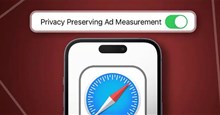














 Linux
Linux  Đồng hồ thông minh
Đồng hồ thông minh  macOS
macOS  Chụp ảnh - Quay phim
Chụp ảnh - Quay phim  Thủ thuật SEO
Thủ thuật SEO  Phần cứng
Phần cứng  Kiến thức cơ bản
Kiến thức cơ bản  Lập trình
Lập trình  Dịch vụ công trực tuyến
Dịch vụ công trực tuyến  Dịch vụ nhà mạng
Dịch vụ nhà mạng  Quiz công nghệ
Quiz công nghệ  Microsoft Word 2016
Microsoft Word 2016  Microsoft Word 2013
Microsoft Word 2013  Microsoft Word 2007
Microsoft Word 2007  Microsoft Excel 2019
Microsoft Excel 2019  Microsoft Excel 2016
Microsoft Excel 2016  Microsoft PowerPoint 2019
Microsoft PowerPoint 2019  Google Sheets
Google Sheets  Học Photoshop
Học Photoshop  Lập trình Scratch
Lập trình Scratch  Bootstrap
Bootstrap  Năng suất
Năng suất  Game - Trò chơi
Game - Trò chơi  Hệ thống
Hệ thống  Thiết kế & Đồ họa
Thiết kế & Đồ họa  Internet
Internet  Bảo mật, Antivirus
Bảo mật, Antivirus  Doanh nghiệp
Doanh nghiệp  Ảnh & Video
Ảnh & Video  Giải trí & Âm nhạc
Giải trí & Âm nhạc  Mạng xã hội
Mạng xã hội  Lập trình
Lập trình  Giáo dục - Học tập
Giáo dục - Học tập  Lối sống
Lối sống  Tài chính & Mua sắm
Tài chính & Mua sắm  AI Trí tuệ nhân tạo
AI Trí tuệ nhân tạo  ChatGPT
ChatGPT  Gemini
Gemini  Điện máy
Điện máy  Tivi
Tivi  Tủ lạnh
Tủ lạnh  Điều hòa
Điều hòa  Máy giặt
Máy giặt  Cuộc sống
Cuộc sống  TOP
TOP  Kỹ năng
Kỹ năng  Món ngon mỗi ngày
Món ngon mỗi ngày  Nuôi dạy con
Nuôi dạy con  Mẹo vặt
Mẹo vặt  Phim ảnh, Truyện
Phim ảnh, Truyện  Làm đẹp
Làm đẹp  DIY - Handmade
DIY - Handmade  Du lịch
Du lịch  Quà tặng
Quà tặng  Giải trí
Giải trí  Là gì?
Là gì?  Nhà đẹp
Nhà đẹp  Giáng sinh - Noel
Giáng sinh - Noel  Hướng dẫn
Hướng dẫn  Ô tô, Xe máy
Ô tô, Xe máy  Tấn công mạng
Tấn công mạng  Chuyện công nghệ
Chuyện công nghệ  Công nghệ mới
Công nghệ mới  Trí tuệ Thiên tài
Trí tuệ Thiên tài